آئی فون اور آئی پیڈ کے لیے کروم میں نئے انضمام آپ کو ایک منی گوگل میپ پر ایڈریس تلاش کرنے، ویب صفحات کا ترجمہ کرنے، تصاویر کا استعمال کرتے ہوئے تلاش کرنے وغیرہ کی سہولت دیتے ہیں۔ دائیں) آئی فون کے لیے کروم کے اندر سے | تصویر: کرسچن زیبریگ/iDB
ایپس کو تبدیل کرنے کے بجائے، اب آپ کسی ویب پیج پر پتہ لگانے والے ایڈریس کو چھو کر پکڑ سکتے ہیں تاکہ اسے آئی فون اور آئی پیڈ کے لیے کروم کے اندر چھوٹے گوگل میپس پر دیکھا جا سکے۔
ترجمہ کریں۔ ، کیلنڈر اور نقشہ جات کے انضمام آج سے کروم میں دستی اپ ڈیٹ کے بغیر دستیاب ہیں، لیکن لینز انٹیگریشن آنے والے مہینوں میں شروع ہو رہا ہے۔
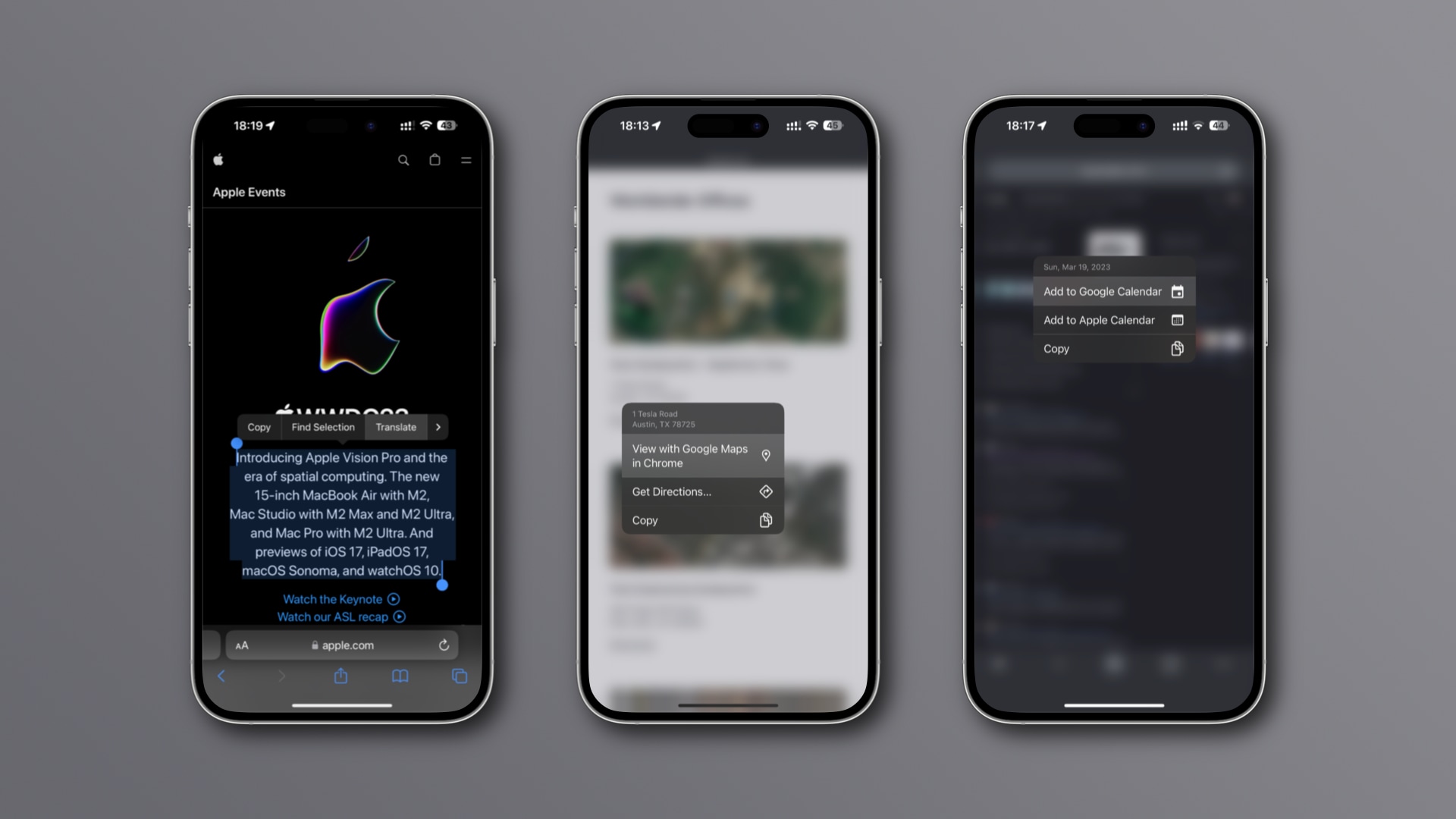
آئی او ایس کے لیے کروم میں منی گوگل میپس کیسے دیکھیں
یہ بہت اچھا ہے۔ اب آپ ایپس کو سوئچ کرنے کے بجائے ایک منی میپ پر کروم میں ایڈریس تلاش کر سکتے ہیں۔ ایک الگورتھم آپ کے وزٹ کیے گئے ویب صفحات پر پتوں کا پتہ لگاتا ہے، جس سے آپ انہیں فوری طور پر تلاش کر سکتے ہیں۔ بدقسمتی سے، پہچانے گئے پتے لنکس کے طور پر ظاہر نہیں ہوتے ہیں، جس سے یہ بتانا مشکل ہو جاتا ہے کہ آیا کروم نے کسی ایڈریس کو پہچان لیا ہے۔
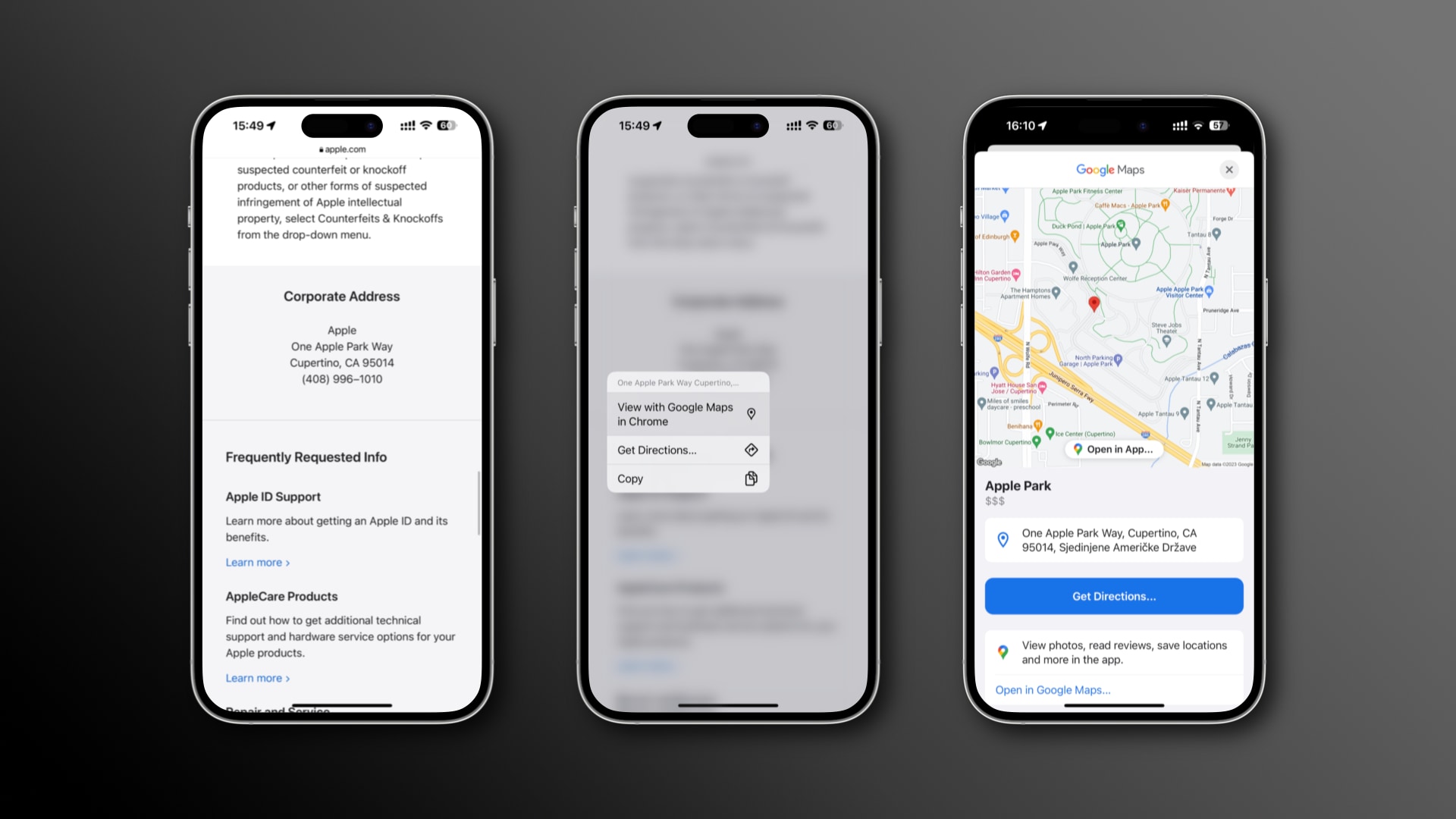 Chrome کا منی Google Maps کا تجربہ | تصویر: کرسچن زیبریگ/iDB
Chrome کا منی Google Maps کا تجربہ | تصویر: کرسچن زیبریگ/iDB
اس فیچر کو استعمال کرنے کے لیے، کسی بھی ویب پیج پر پتہ لگائے گئے ایڈریس کو ٹچ کریں اور دبائے رکھیں اور کروم میں گوگل میپس کے ساتھ دیکھیں کے لیبل والے آپشن کو منتخب کریں۔ وہاں سے، اپنی پسند کی نیویگیشن ایپ استعمال کرنے کے لیے ہدایتیں حاصل کریں بٹن کو دبائیں۔ mini-app پر بٹن دبائیں یا نیچے سکرول کریں اور Google Maps میں کھولیں بٹن کو دبائیں۔
IOS کے لیے Chrome میں کیلنڈر ایونٹس کیسے بنائیں
کروم آپ کو براؤزر کو چھوڑے بغیر یا دستی طور پر ملاقات کی معلومات کاپی کیے بغیر گوگل کیلنڈر میں ایونٹس بنانے دیتا ہے۔ اس خصوصیت کو استعمال کرنے کے لیے، کسی بھی ویب صفحہ پر معلوم شدہ تاریخ کو ٹچ کریں اور دبائے رکھیں، پھر Google کیلنڈر میں شامل کریں کو منتخب کریں۔
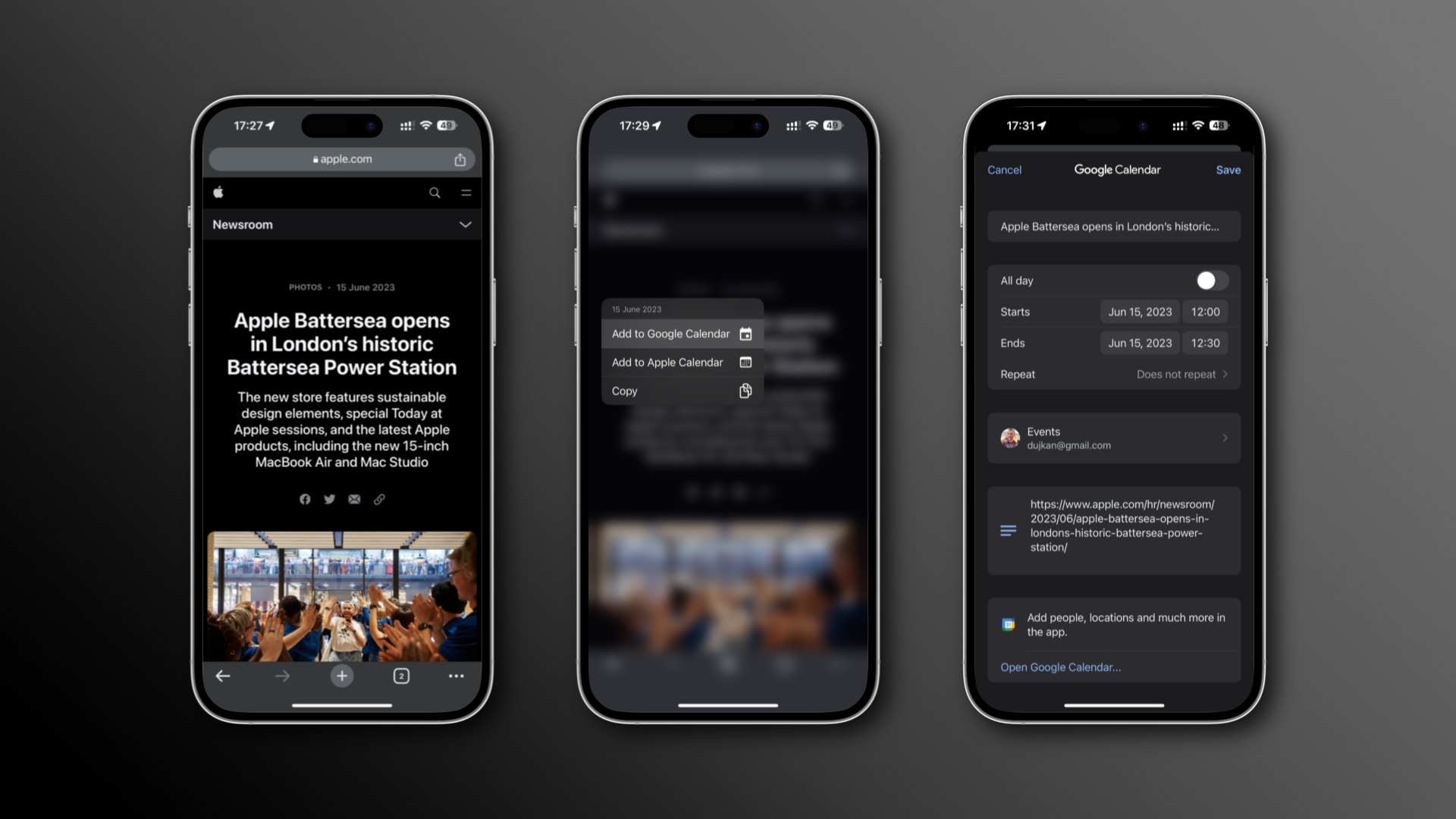 آپ گوگل یا ایپل کیلنڈر میں ایونٹس شامل کر سکتے ہیں | تصویر: کرسچن زیبریگ/iDB
آپ گوگل یا ایپل کیلنڈر میں ایونٹس شامل کر سکتے ہیں | تصویر: کرسچن زیبریگ/iDB
ویب پیج کی معلومات جیسے کہ وقت، مقام اور تفصیل کی بنیاد پر پہلے سے بھری ہوئی معلومات کے ساتھ تخلیق کی شیٹ پاپ اپ ہوتی ہے۔ اگر آپ چاہیں تو آپ دستی طور پر ان فیلڈز میں ترمیم کر سکتے ہیں۔ مثال کے طور پر، آپ اسے پورے دن کے ایونٹ میں تبدیل کر سکتے ہیں، عنوان کو تبدیل کر سکتے ہیں یا ایونٹ کو محفوظ کرنے کے لیے گوگل کیلنڈر سے کیلنڈر منتخب کر سکتے ہیں۔
اس ایونٹ کو شامل کرنے کے لیے محفوظ کریں کو دبائیں۔ منتخب کردہ گوگل کیلنڈر۔ ایپ کے مکمل تجربے کو کھولنے کے لیے، نیچے سکرول کریں اور Google کیلنڈر میں کھولیں کو دبائیں۔ اگر آپ گوگل کیلنڈر استعمال نہیں کرتے ہیں، تو اس کے بجائے سیاق و سباق کے مینو سے ایپل کیلنڈر میں شامل کریں کو منتخب کریں۔
iOS کے لیے Chrome میں ویب صفحہ کے حصے کا ترجمہ کیسے کریں
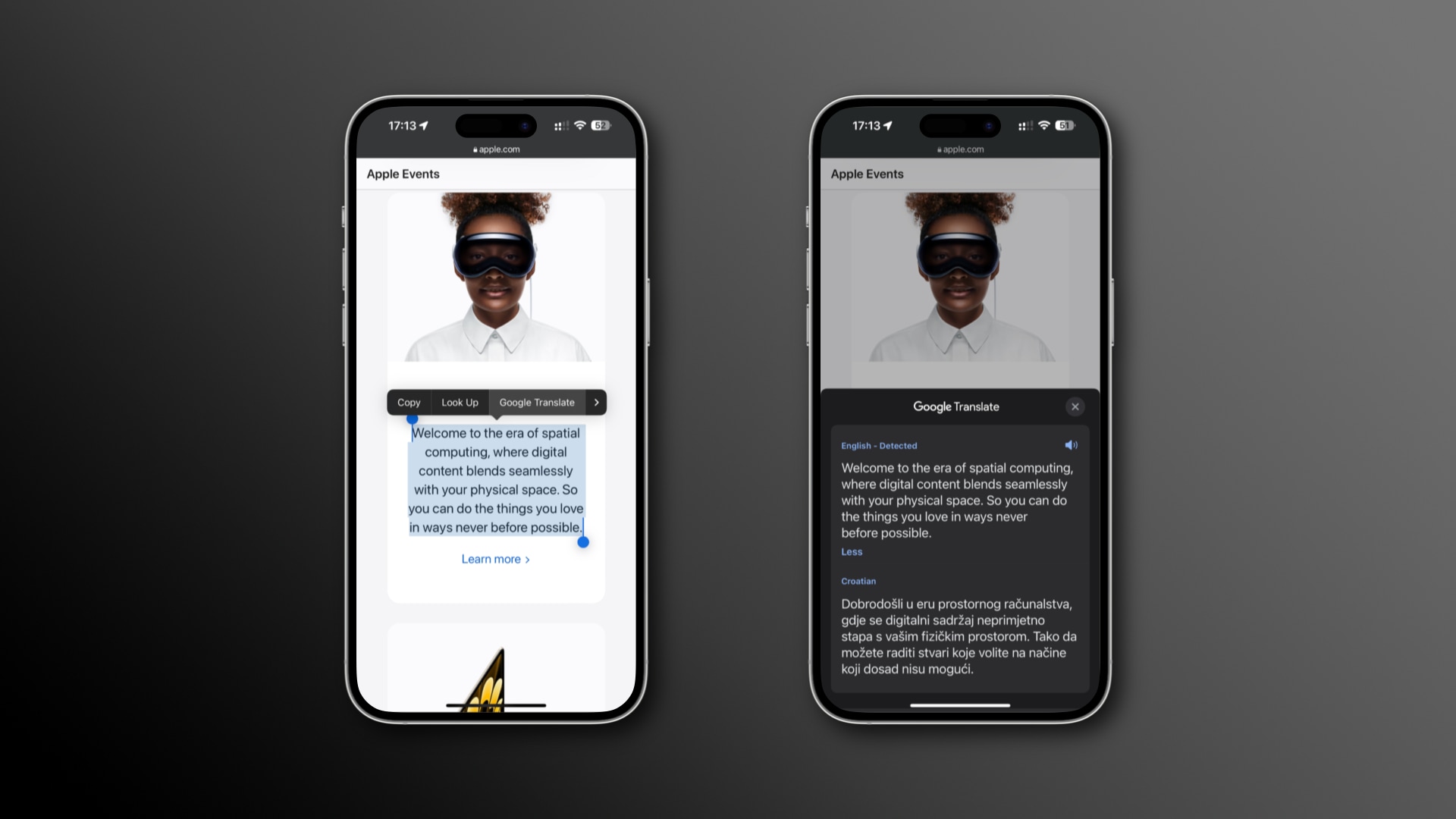 کروم میں نیا گوگل ٹرانسلیٹ انٹیگریشن | تصویر: کرسچن زیبریگ/iDB
کروم میں نیا گوگل ٹرانسلیٹ انٹیگریشن | تصویر: کرسچن زیبریگ/iDB
کروم بھی ترجمہ کی صلاحیتوں کا بہتر فائدہ اٹھاتا ہے، لہذا اب آپ ویب صفحہ کے مخصوص حصے کا ترجمہ کر سکتے ہیں۔ بس کسی ویب صفحہ پر متن کے ایک بلاک کو نمایاں کریں، پھر ببل مینو میں Google Translate اختیار کو منتخب کرنے کے لیے ٹچ کریں اور دبائے رکھیں۔ ایپ ترجمہ شدہ متن کو بلند آواز سے سننے کے لیے، ساؤنڈ آئیکن کو ٹچ کریں۔ آپ نیلے عنوان کو چھو کر اپنے ماخذ اور ہدف ترجمہ کی زبانوں کو تبدیل کر سکتے ہیں۔
مکمل ایپ کے تجربے کو کھولنے کے لیے، نیچے سکرول کریں اور Google Translate میں کھولیں کو منتخب کریں۔
آئندہ گوگل لینس انٹیگریشن کا استعمال کیسے کریں
Lens، Google کی بہترین خصوصیات میں سے ایک، آپ کو اپنی تصاویر کی لائبریری میں موجود تصویروں یا لینز کے ساتھ لی جانے والی تصویروں کی شناخت کرنے کی اجازت دیتا ہے۔ استعمال کے معاملات میں پودوں کی شناخت، ہوم ورک میں مدد حاصل کرنا اور حقیقی وقت میں زبانوں کا ترجمہ کرنا شامل ہیں۔
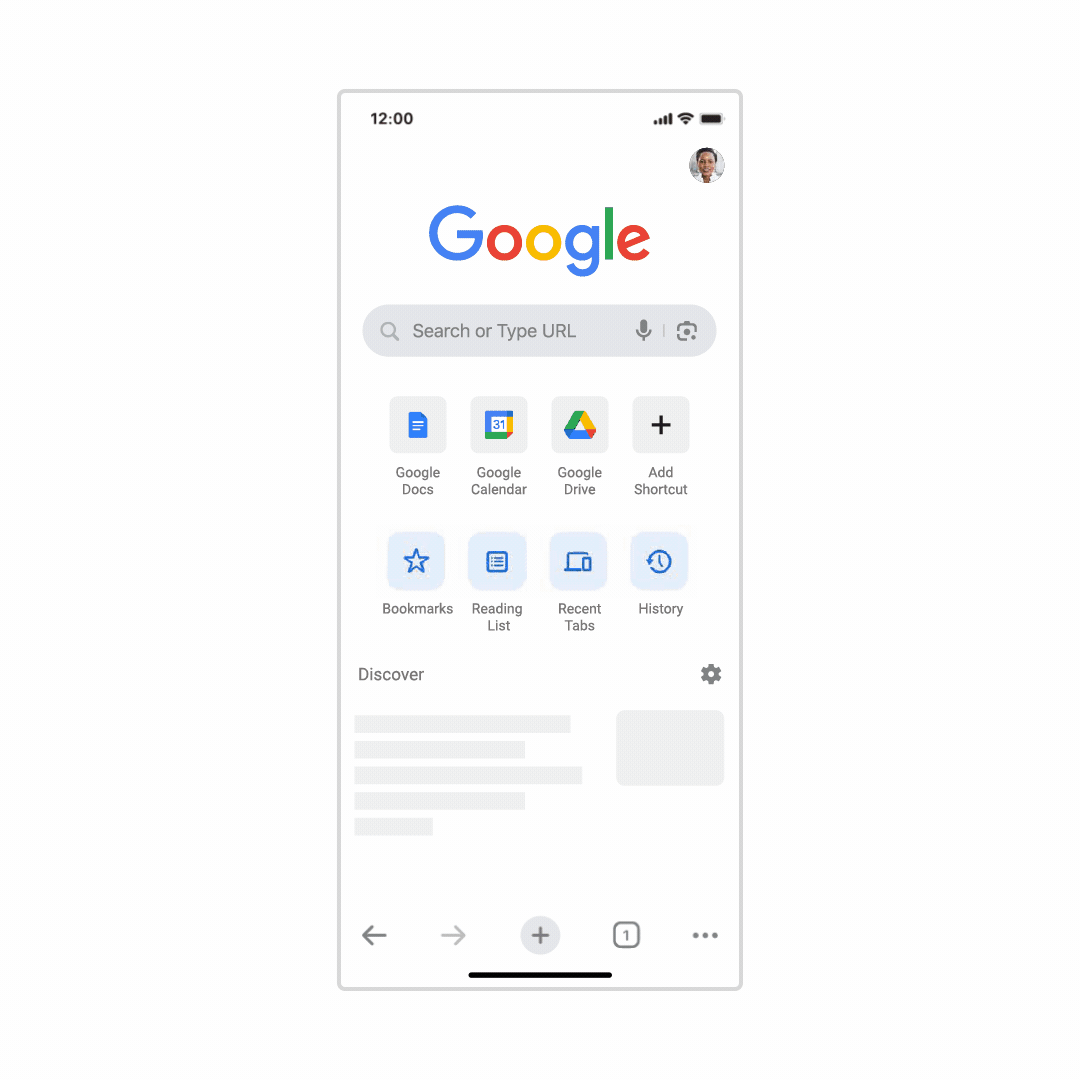 Lens انٹیگریشن 2023 میں بعد میں آ رہا ہے | تصویر: Google
Lens انٹیگریشن 2023 میں بعد میں آ رہا ہے | تصویر: Google
“آپ براؤزنگ کے دوران ملنے والی تصویر کو دیر تک دبا کر iOS پر کروم میں لینز کا استعمال کر سکتے ہیں،”سرچ دیو نے اپنے بلاگ پر اعلان کیا،
جب یہ انضمام آنے والے مہینوں میں آجائے گا، تو گوگل لینس اسکرین کے اوپری حصے میں براؤزر کے ایڈریس بار میں کیمرے کے آئیکن کے طور پر ظاہر ہوگا۔ اسے مارنے سے آپ اپنی لائبریری سے ایک تصویر منتخب کر سکتے ہیں یا ایک نئی تصویر لے سکتے ہیں۔ جیکٹ۔”پہلے کی طرح، آپ لینس سے چلنے والے تصویری تلاش کے شارٹ کٹ کے لیے ویب پیج پر کسی تصویر کو چھو کر پکڑ بھی سکتے ہیں۔کروم کے انضمام سے ایپ سوئچنگ کو کم کرنے میں مدد ملتی ہے آپ کے ایپل ڈیوائسز پر گوگل کی ایپس، اور آپ گوگل میپس، لینز، ٹرانسلیٹ اور کیلنڈر جیسی سروسز استعمال کرتے ہیں، پھر آپ کروم میں وقت کی بچت کے ان انضمام کو پسند کریں گے۔ اگر آپ ایپل کے ماحولیاتی نظام میں بہت زیادہ سرمایہ کاری کر رہے ہیں، تو آپ اپائنٹمنٹس کے لیے ایپل کیلنڈر انٹیگریشن کا استعمال کر سکتے ہیں۔ مقامی Apple Maps اور Translate ایپس۔ یا، آپ صرف سفاری کا استعمال کر سکتے ہیں اور ویب صفحہ پر ایک پتہ یا متن کے ٹکڑے کو نمایاں کر سکتے ہیں، پھر نقشہ میں کھولیں اور ترجمہ کریں کارروائیوں کے لیے ببل مینو تک رسائی حاصل کر سکتے ہیں۔ p>

